この記事は
HDDやSSDから壊れかけていて読み込めるデータだけでいいので救出したい方のために書きました。
大量のデータのコピーは、通常のコピーだとメッセージが出たり、読み込めないデータに当たるとそこで終了したりして非常に困難な作業ですが、この方法では読み込めないデータをスキップして、とりあえず読み込みできるデータだけコピーできます。
フォルダの階層もそのままコピーできます。
やり方
コマンドプロンプトを使い、次のコマンドを実行します。
何を言ってるのかよくわからない?という方へ
もうすこし分かりやすく言うと、
コマンドプロンプトという黒い画面を出して、そこに以下の文字列をコピペしてEnterを押します
「\」と表示されているのは当ブログの仕様で、半角の¥マークと全く同じ文字です。
コマンド
xcopy /s /e /c /h /d [コピー元] [コピー先]
例. DドライブのファイルをすべてEドライブのBackupフォルダにコピーする場合
xcopy /s /e /c /h /d D:\*.* E:\backup
例. CドライブのdataフォルダをDドライブのBackupフォルダにコピーする場合
xcopy /s /e /c /h /d C:\data\*.* D:\backup
手順
検索窓に「コマンドプロンプト」と入力します。
管理者として実行する場合は、コマンドプロンプトのアイコンを右クリックし、管理者として実行をクリックします。
普通に実行する場合は、コマンドプロンプトのアイコンをクリックします。
管理者として実行の方がよいでしょう。
管理者で実行した場合は「このアプリがデバイスに変更を加えることを許可しますか」の画面が表示されます。「はい」をクリックします。
先ほど紹介したコマンドを入力してEnterを押します。
「〇個のファイルをコピーしました」と表示されれば完了です。
×でウィンドウを閉じて終わりです。
どうでしょう?うまくコピーできましたか。
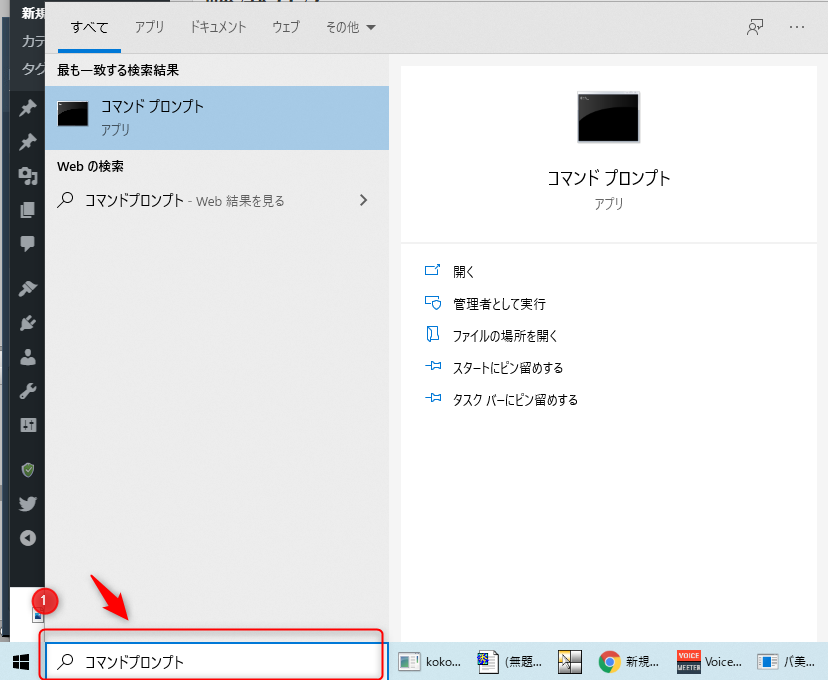
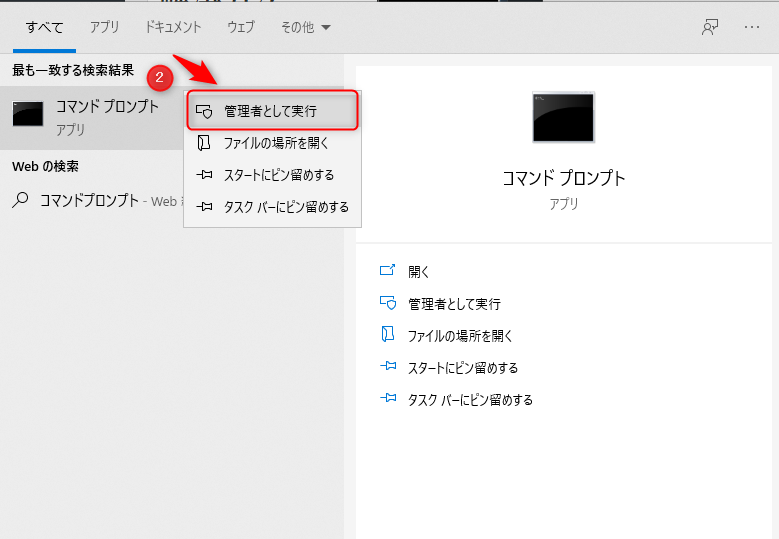
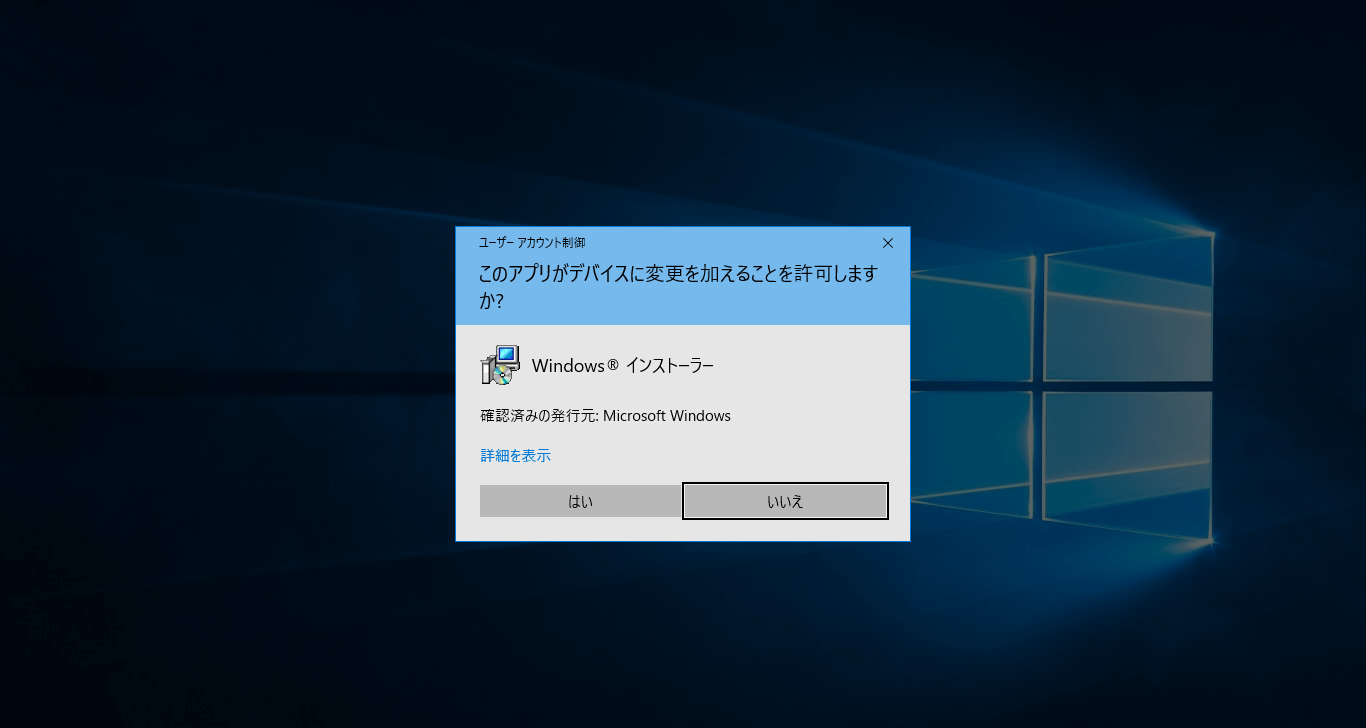
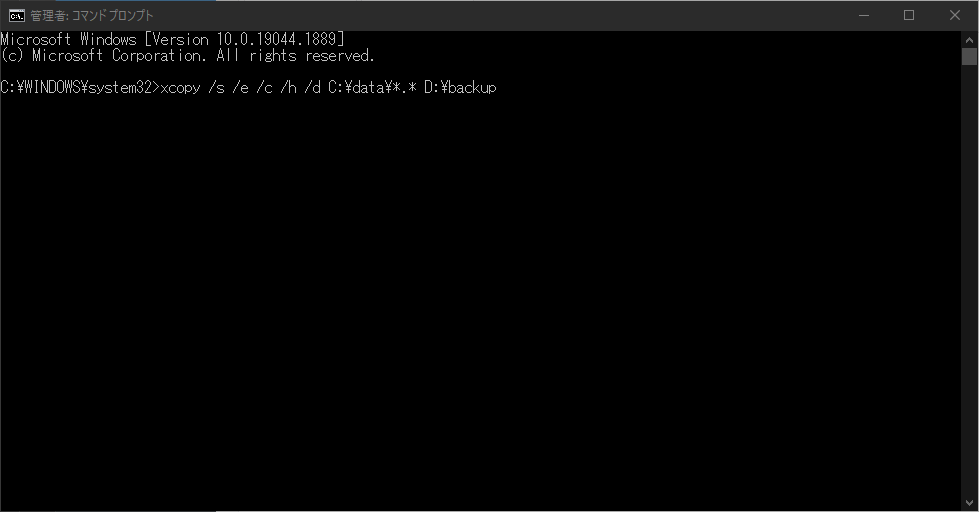
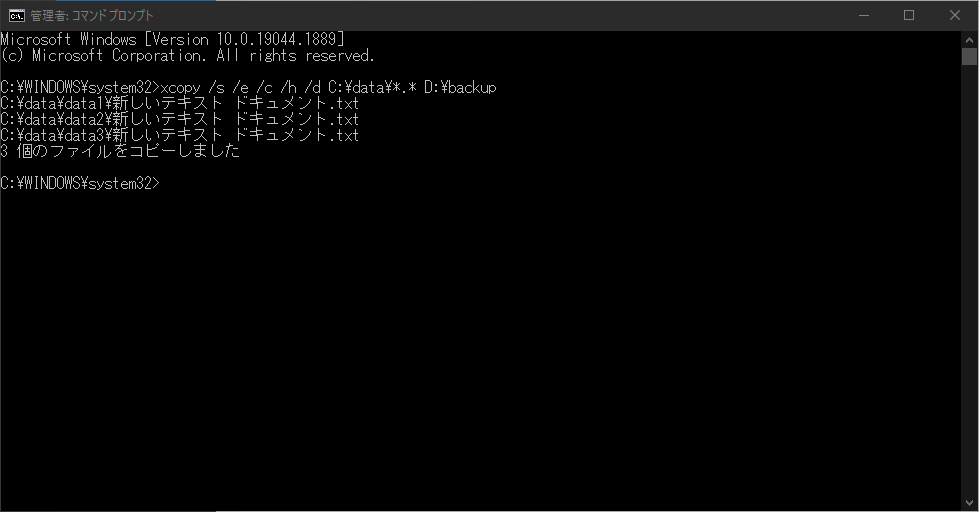



最近のコメント